ساخت زنگ سفارشی برای مخاطبان خاص، با صدای خودشان
در این مطلب نحوه ساخت آهنگ زنگ سفارشی در گوشیهای اندرویدی و iOS برای مخاطبان خاص با صدای خودشان ارائه شده است.
جی پلاس، تلفنهای جدید با مجموعه پیش فرض آهنگهای زنگ و اعلانها ارائه میشوند، اما مجبور نیستید به وزوزها و بینگهای تولیدکننده بسنده کنید. شاید بخواهید یک آهنگ زنگ ضبط کنید تا به شما اطلاع دهد که بهترین دوستتان چه زمانی تماس میگیرد یا یک اعلان منحصر به فرد برای یک برنامه خاص انتخاب کنید. در اینجا نحوه ایجاد هشدارهای صوتی سفارشی خود برای هر تلفن اندروید یا iOS آورده شده است.
صدای خود را ایجاد کنید
باشگاه خبرنگاران جوان نوشت؛ تلفنهای هوشمند میتوانند یک تماس یا پیام جدید را با تقریبا هر صدایی اعلام کنند؛ با این حال قبل از تنظیم آن صدا، باید آن را به دست آورید: یک کلیپ را مستقیما در تلفن خود ضبط کنید، یک قطعه از یک آهنگ یا فایل ویدیویی موجود بگیرید، یا یک آهنگ زنگ آماده را از طریق یک برنامه تخصصی پیدا کنید، سپس آن را به یک فرمت رایج تبدیل کنید MP۳ گزینه خوبی است، زیرا بسیار مورد استفاده قرار میگیرد.
برای ضبط صدا در تلفن خود، یک برنامه رایگان مانند Voice Recorder در اندروید یا Voice Record Pro در iOS را امتحان کنید.
اگر از یک آهنگ یا ویدیوی طولانیتر یک کلیپ میگیرید، به یک ویرایشگر صوتی مانند Audacity رایگان نیاز دارید که برای Windows و macOS موجود است. فایلی را که میخواهید ویرایش یا تبدیل کنید به رایانه خود منتقل کنید، آن را به عنوان آهنگ جدید به Audacity وارد کرده و پس از ویرایش به MP۳ تبدیل کنید. برای تبدیل یک فایل بدون زحمت ویرایش، ابزار آنلاین قابل اعتماد Zamzar را امتحان کنید.
برای یک راه حل سادهتر، میتوانید یک برنامه آهنگ زنگ اختصاصی دانلود کنید. این برنامهها با کتابخانهای از قطعهها و آهنگهای صوتی آمادهشده یا با ابزارهایی ارائه میشوند که به شما امکان میدهند به راحتی صدا را از فایلهای موجود حذف کنید. برای اندروید Ringtone Maker و Zedge را توصیه میکنیم، دو برنامه رایگان که برای حمایت مالی به تبلیغات متکی هستند. اگرچه برنامههای آهنگ زنگ را برای iOS نیز خواهید یافت، اما این برنامهها نمیتوانند آهنگهای زنگ و اعلانها را خودشان تنظیم کنند. برخی از بهترین گزینهها برای آیفونها عبارتند از Ringtone Designer $۱ و Zedge رایگان.
اکنون که صدای خود را به صورت MP۳ دارید، میتوانید آن را به آهنگ زنگ یا نویز اعلان در هر دستگاه اندروید یا iOS تبدیل کنید، برای این منظور؛
صداها را در اندروید تنظیم کنید
وقتی آماده تنظیم آهنگ زنگ یا هشدار جدید هستید، ابتدا باید آن فایل صوتی را روی گوشی خود قرار دهید، اگر قبلا وجود ندارد، سپس باید آن را به پوشه مربوطه در دستگاه اندروید خود منتقل کنید: آهنگهای زنگ اگر تماسل دارید صدا را به عنوان آهنگ زنگ تنظیم کنید، یا اعلانها (برای سایر هشدارها).
شما راههای زیادی برای انتقال فایل به گوشی خود دارید؛ میتوانید آن را برای خود ایمیل کرده و از طریق برنامهای مانند Google Drive یا Dropbox همگامسازی کنید، یا گوشی خود را به رایانه متصل کنید و فایل را بهصورت دستی به منتقل کنید. هنگامی که روی گوشی شما قرار میگیرد، برنامههای مختلف روشهای مختلفی را برای قرار دادن آن در پوشه مربوطه به شما ارائه میدهند: برای مثال در Dropbox برای اندروید، آهنگ را انتخاب کرده و درمرحله بعد روی دکمه منو (سه نقطه) در بالا سمت راست ضربه بزنید، ذخیره در دستگاه را انتخاب کنید و به مکان صحیح بروید.
پس از انتقال فایل، گوشی خود را مجددا راه اندازی کنید تا صدای جدید موجود در پوشه مربوطه را یادداشت کند. برای تبدیل آن صدا به آهنگ زنگ پیشفرض جدید، به تنظیمات > صدا > آهنگ زنگ تلفن بروید. در اینجا، گزینههایی را میبینید که میتوانید بهعنوان آهنگ زنگ اصلی خود انتخاب کنید، زمانی که کلیپ سفارشی خود را در پوشه مناسب در قالبی سازگار مانند MP۳ ذخیره کرده باشید، صدای جدید شما باید در این لیست ظاهر شود.
اگرچه داشتن یک صدای سفارشی برای آهنگ زنگ عمومی خوب است، اما ممکن است تمایل داشته باشید صداهای منحصر به فردی را برای مخاطبان مورد علاقه خود بخواهید. اندروید به شما امکان میدهد آهنگ زنگ پیش فرض خود را برای افراد خاص لغو کنید. برنامه مخاطبان را باز کرده و یک شخص را انتخاب کنید و روی دکمه منو (سه نقطه) در گوشه بالا سمت راست ضربه بزنید، سپس آهنگ زنگ را تنظیم کنید تا تصمیم بگیرید که مثلا وقتی مادربزرگتان تماس میگیرد، چه میخواهید بشنوید.
برای صدای اعلان، باید به Settings > Sound > Advanced > Default notification sound مراجعه کنید. اینجاست که میتوانید تعیین کنید کدام برنامههای صوتی را بهطور پیشفرض برای هشدارهای خود استفاده کنید، باز هم اگر فایل صوتی شما به درستی کپی شده باشد، باید در لیست ظاهر شود.
همانطور که میتوانید آهنگ زنگ سفارشی را برای یک شخص خاص تنظیم کنید، برخی از برنامهها به شما امکان میدهند صدای اعلان متفاوتی را برای آن برنامه خاص تنظیم کنید. شاید بخواهید اعلان دریافت یک متن با نوع دریافت یک ایمیل کاری صدای متفاوتی داشته باشد. شما باید این گزینه را در تنظیمات فردی برای یک برنامه خاص بررسی کنید؛ برای مثال در جیمیل برای اندروید، روی دکمه منو (سه خط افقی) در بالا سمت چپ و سپس تنظیمات ضربه بزنید. آدرس ایمیل خود را انتخاب کرده و سپس روی Manage notifications > Advanced > Sound ضربه بزنید تا یک فایل صوتی انتخاب کنید. همه برنامهها به شما اجازه نمیدهند صداهای سفارشی را تنظیم کنید، اما تا زمانی که به تنظیمات نگاه نکنید، متوجه نخواهید شد.
صداها را در iOS تنظیم کنید
از آنجایی که iOS کمی سختتر از اندروید است، شما فقط یک گزینه برای انتقال فایل صوتی خود به آیفون دارید: آن را به iTunes در رایانه خود وارد کرده و سپس برنامه را همگامسازی کنید. برای شروع، iTunes را در Windows یا macOS باز کنید، File > Add File to Library را انتخاب کرده و کلیپی را که میخواهید برای آهنگ زنگ یا هشدار استفاده کنید، بیابید.
هنگامی که آن را در iTunes دارید، File > Convert > Create AAC Version را انتخاب کنید. با این کار صدای شما تکراری ایجاد میشود و آن را در قالبی قرار میدهد که آیفون شما میتواند از آن استفاده کند. اگر گزینه Create AAC Version را نیافته و به جای آن Create MP۳ Version را مشاهده میکنید، باید تنظیمات واردات iTunes را تغییر دهید. به Edit > Preferences (در ویندوز) یا iTunes > Preferences (در macOS) و سپس به تب General بروید و روی Import Settings کلیک کنید. منوی Import Using را پیدا کنید و مطمئن شوید که گزینه AAC Encoder انتخاب شده است.
در حالی که در حال تبدیل فایلها به AAC هستید، در واقع میتوانید از iTunes برای تبدیل هر آهنگی در کتابخانه خود به یک آهنگ زنگ خوب استفاده کنید. بر روی یک دیتی در iTunes کلیک راست کنید، Song Info را انتخاب و از Options > Start و Options > Stop times برای برجسته کردن بخشی از آهنگ مورد نظر برای آهنگ زنگ استفاده کنید، سپس از آن File > Convert > Create AAC Version روی کلیپ استفاده کنید. هنگامی که نسخه AAC را ایجاد میکنید، فقط قطعه برجسته شده به فایل جدید منتقل میشود. هنگامی که آن را ایجاد کردید، فراموش نکنید که زمان بندی آهنگ اصلی را بازنشانی کنید.
اکنون که آهنگ شما یک فایل AAC است، باید پسوند آن را تغییر دهید تا iTunes بداند که قصد دارید از آن به عنوان آهنگ زنگ استفاده کنید. آهنگ را انتخاب کنید و روی File و سپس Show in Windows Explorer (در ویندوز) یا Show in Finder (در macOS) کلیک کنید. پسوند را به.m۴r تغییر دهید («r» مخفف «آهنگ زنگ» است).
این یک روند طولانی است، اما در حال انجام است. آیفون خود را به iTunes متصل کنید، به منوی ناوبری سمت چپ بروید و صفحه Tones را برای دستگاه خود باز کرده و آهنگ جدید ایجاد شده را به فضای خالی بکشید. با انجام این کار میتوانید کپی AAC را از کتابخانه iTunes خود حذف کنید، همچنین میتوانید MP۳ اصلی را پاک کنید، مگر اینکه از قطعهای از آهنگی استفاده کرده باشید که میخواهید به گوش دادن به آن ادامه دهید.
در نهایت، زمان تنظیم صدای جدید به عنوان آهنگ زنگ یا اعلان فرا رسیده است. در iOS به Settings > Sounds & Haptics بروید، در صفحه بعدی میتوانید آهنگ زنگ و هشدارهای اعلان پیش فرض را برای ایمیلهای جدید، پیامهای متنی، رویدادهای تقویم و ... تنظیم کنید. در لیست صداهای احتمالی خود، باید تمام فایلهایی را که با استفاده از روش توضیح داده شده در بالا اضافه کردهاید، همچنین گزینههای صوتی داخلی گوشی و چیزی به نام Tone Store را ببینید. اگر میخواهید آهنگ زنگ را از فروشگاه iTunes بخرید، از مورد دوم استفاده کنید، میتوانید از میان مجموعهای از قطعههای آهنگ که معمولا هر کدام ۱ دلار قیمت دارند، انتخاب کنید.
برای شناسایی دوستان و اعضای خانواده خاص، iOS به شما امکان میدهد زنگهای منحصر به فرد و هشدارهای پیام متنی را برای مخاطبان خاص تنظیم کنید. برای ایجاد تغییرات در هر یک از تنظیمات، برنامه مخاطبان را باز کنید، یک ورودی را انتخاب کرده و روی ویرایش ضربه بزنید. برای ایجاد تغییرات در آن تنظیمات، آهنگ زنگ یا آهنگ متن را انتخاب کنید.
همچنین میتوانید صداهای اعلانهای مختلف را برای برنامههای مختلف تنظیم کنید؛ به تنظیمات اعلانها بروید، برنامهای را که میخواهید شناسایی کنید، انتخاب کنید و روی صداها ضربه بزنید، سپس انتخاب خود را از لیست گزینههای صوتی انجام دهید.

دیدگاه تان را بنویسید